时间:2016-09-30 15:52:42 作者:yunchun 来源:系统之家 1. 扫描二维码随时看资讯 2. 请使用手机浏览器访问: https://m.xitongzhijia.net/xtjc/20160930/84675.html 手机查看 评论 反馈
浏览器是我们查看网页的必要工具,可以通过浏览看视频,浏览网页等等。但最近,有Win8系统的用户,在打开浏览器浏览器网页的时候,出现乱码。也不知道哪里出了问题,这可如何是好呢?那出现这样的问题,我们应该怎么去解决它呢?下面就由小编和大家说一下Win8打开网页出现乱码的解决方法。
具体步骤如下:
1、以下图为例,这是一个出现了乱码网站的部分截图。
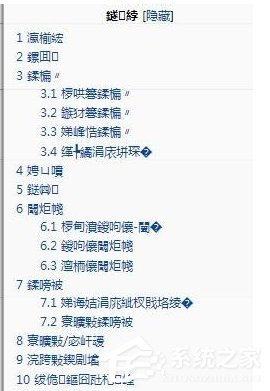
2、在网址空白处单击鼠标右键。
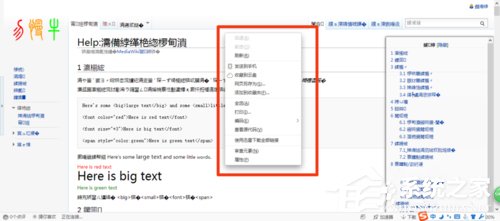
3、选择“编码”一栏,可看到当前的编码选择的是“GBK”。
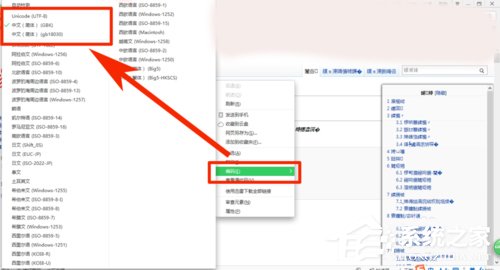
4、于是我们改选为“UTF-8(Unicode)”。
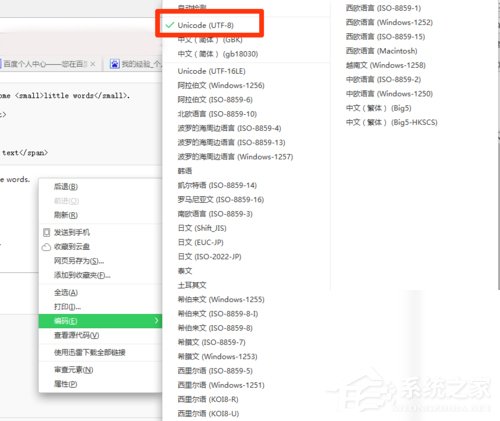
5、这样网站就没有乱码了。
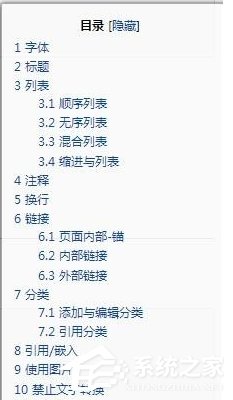
以上也就是Win8打开网页出现乱码解决方法的内容了;如有遇到和上述一样问题的用户,不妨试一下上述的方法,这样就可以帮你解决乱码的问题了。有需要的用户也可以去试一下!
发表评论
共0条
评论就这些咯,让大家也知道你的独特见解
立即评论以上留言仅代表用户个人观点,不代表系统之家立场